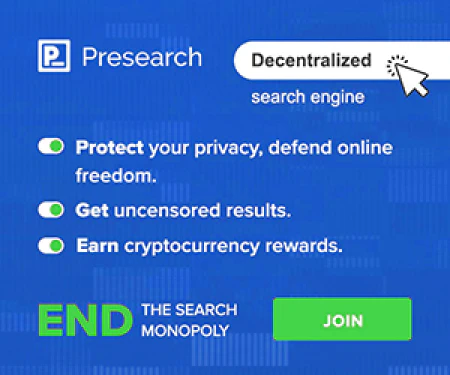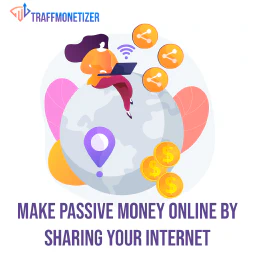الدليل النهائي: تثبيت نظام تشغيل Graphene على جهاز Google Pixel

Table of Contents
** كيفية تثبيت نظام تشغيل Graphene OS على جهاز Google Pixel الخاص بك **
نظام تشغيل Graphene OS هو نظام تشغيل مفتوح المصدر يركز على الخصوصية ويعتمد على نظام Android الأساسي. يوفر ميزات أمان محسنة وحماية الخصوصية ، مما يجعله خيارًا ممتازًا للأفراد المهتمين بخصوصية البيانات وأمانها. إذا كنت تمتلك جهاز Google Pixel وترغب في التبديل إلى نظام تشغيل Graphene OS ، فستوجهك هذه المقالة خلال عملية التثبيت خطوة بخطوة.
المتطلبات الأساسية
قبل أن تبدأ عملية التثبيت ، هناك بعض المتطلبات الأساسية التي يتعين عليك الوفاء بها:
** احتفظ بنسخة احتياطية من بياناتك **: سيؤدي تثبيت نظام تشغيل Graphene OS إلى محو جميع البيانات الموجودة على جهازك. تأكد من أنك قمت بعمل نسخة احتياطية من جميع الملفات المهمة والصور وجهات الاتصال والبيانات الأخرى في موقع آمن.
** Unlock the bootloader **: bootloader هو جزء من البرنامج الذي يقوم بتهيئة النظام عند تشغيل جهازك. يتيح لك فتح محمل الإقلاع تثبيت برامج مخصصة مثل نظام الجرافين. يحتوي كل جهاز Google Pixel على عملية محددة لإلغاء تأمين أداة تحميل التشغيل. ارجع إلى الوثائق الرسمية لطراز جهازك لمعرفة كيفية فتحه.
- ** اشحن جهازك **: تأكد من شحن بطارية جهازك بشكل كافٍ قبل بدء عملية التثبيت. قد يؤدي نفاد البطارية أثناء التثبيت إلى حدوث أخطاء أو انقطاعات.
تثبيت نظام تشغيل الجرافين
اتبع الخطوات أدناه لتثبيت نظام تشغيل Graphene OS على جهاز Google Pixel الخاص بك:
الخطوة الأولى: تنزيل صورة نظام تشغيل الجرافين
قم بزيارة موقع ويب Graphene OS الرسمي على https://grapheneos.org and navigate to the Releases section اختر ملف الصورة المناسب لطراز Google Pixel الخاص بك وقم بتنزيله على جهاز الكمبيوتر الخاص بك.
الخطوة الثانية: تحقق من الصورة
لضمان سلامة الصورة التي تم تنزيلها ، يجب عليك التحقق من توقيعها المشفر. توفر وثائق نظام التشغيل Graphene OS الرسمية إرشادات مفصلة حول كيفية التحقق من الصورة باستخدام أنظمة تشغيل مختلفة. يمكنك العثور على الوثائق here
الخطوة 3: تمكين خيارات المطور وتصحيح أخطاء USB
- على جهاز Google Pixel ، انتقل إلى تطبيق “الإعدادات”.
- قم بالتمرير لأسفل وانقر على “حول الهاتف”.
- اضغط على “رقم البناء” سبع مرات لتمكين خيارات المطور.
- ارجع إلى صفحة الإعدادات الرئيسية وانقر على “خيارات المطور”.
- تمكين تصحيح أخطاء USB.
الخطوة 4: قم بتوصيل جهازك بالكمبيوتر
استخدم كبل USB لتوصيل جهاز Google Pixel بجهاز الكمبيوتر.
الخطوة 5: قم بتشغيل جهازك في وضع Fastboot
يجب أن يكون لديك android development tools مثبتة على جهازك بالفعل.
- افتح موجه الأوامر أو نافذة المحطة الطرفية على جهاز الكمبيوتر الخاص بك.
- أدخل الأمر التالي لتشغيل جهازك في وضع Fastboot:
adb reboot bootloader
الخطوة السادسة: وميض صورة نظام تشغيل الجرافين
- بمجرد أن يكون جهازك في وضع Fastboot ، استخدم الأمر التالي لتحريك صورة Graphene OS على جهازك:
fastboot flashall
سيؤدي هذا الأمر إلى محو جميع البيانات الموجودة على جهازك وتثبيت نظام تشغيل الجرافين.
- انتظر حتى تكتمل عملية الوميض.
الخطوة 7: أعد تشغيل جهازك
بعد اكتمال عملية التثبيت ، أعد تشغيل جهازك بإدخال الأمر التالي:
fastboot reboot
الخطوة الثامنة: إعداد نظام تشغيل الجرافين
اتبع التعليمات التي تظهر على الشاشة لإعداد نظام تشغيل Graphene على جهاز Google Pixel. خذ وقتك في تكوين الإعدادات وفقًا لتفضيلاتك.
خاتمة
يمكن أن يوفر لك تثبيت نظام التشغيل Graphene OS على جهاز Google Pixel ميزات أمان وخصوصية محسّنة. باتباع الخطوات الموضحة في هذا الدليل ، يمكنك التحكم في جهازك وحماية معلوماتك الشخصية من التهديدات المحتملة. تذكر نسخ بياناتك احتياطيًا قبل متابعة التثبيت ، واتبع كل خطوة بعناية لضمان التثبيت الناجح. استمتع بمزايا الخصوصية والأمان التي يوفرها نظام Graphene OS!
مراجع
- Graphene OS Website
- Android Developer Website
- Android Debug Bridge (ADB) Documentation
- Fastboot Documentation
- Google Pixel Device Compatibility List
- Google Developer Documentation - Unlocking the Bootloader
- Google Developer Documentation - Factory Images